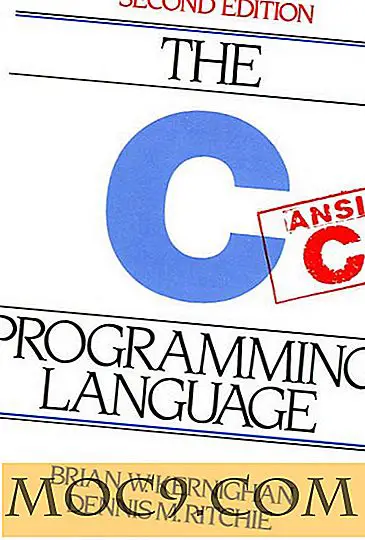Sådan nedgraderes fra Windows 10 til en tidligere version af Windows
Så du har grebet den gratis opgradering, installeret alle nye Windows 10 og givet det et forsøg i et par uger. Nu, hvis du ikke kan lide Windows 10 uanset årsagen, hvad enten det er privatlivsproblemer, læringskurve eller programkompatibiliteter, kan du nemt nedgradere til din tidligere version af Windows med blot et par klik. Det gode ved nedgradering er, at du vil få til at holde alle dine programmer, filer og indstillinger intakte.
Faktisk er en jævn opgradering og nedgraderingsproces en af de forbedrede funktioner i Windows 10. Og hvis du gerne vil nedgradere, kan du her hen til en tidligere version af Windows fra Windows 10.
Bemærk: Selv om jeg nedgraderer til Windows 7 fra Windows 10, er proceduren den samme, selvom du vil nedgradere til Windows 8 eller 8.1.
Ting at vide og gøre før nedgradering
Før du nedgraderer fra Windows 10, er der et par ting, du bør vide og gøre.
1. Nedgradering fra Windows 10 til Windows 7, 8 eller 8.1 fungerer kun, hvis du har opgraderet din maskine til Windows 10. Så hvis du har lavet en ny installation af Windows 10, kan du ikke nedgradere.
2. Du har kun en måned fra datoen for installationen af Windows 10 for at nedgradere fra den. Derefter kan du muligvis ikke nedgradere. Sørg for at gøre dit sind, før du går tom for tiden.
3. Sørg for, at du har mappen "window.old" i dit C-drev, og du har ikke ændret eller slettet nogen af de nævnte mappeindhold.
4. Eventuelle indstillinger, du har anvendt på din Windows 10-maskine, vil gå tabt som en del af nedgraderingsprocessen.
5. Hvis du har sikret din tidligere version af Windows med en administratoradgangskode, skal du sørge for at have den adgangskode med dig. Ellers kan du muligvis ikke logge ind efter nedgradering.
6. Selvom nedgraderingsprocessen er glat, skal du sørge for, at du har en god sikkerhedskopi af alle dine filer.
7. Du kan nogle gange have brug for at geninstallere bestemte programmer. Det er ikke sandsynligt, at det sker, men vær klar til det.
Nedgrader fra Windows 10
Nedgradering fra Windows 10 er let og ligetil. For at starte, klik på ikonet "Meddelelser" og vælg "Alle indstillinger".

Ovenstående handling åbner panelet Windows 10 Settings. Vælg indstillingen "Opdatering og sikkerhed".

Når opdaterings- og sikkerhedspanelet er åbnet, skal du vælge indstillingen "Recovery" fra venstre sidepanel.

I højre panel af vinduet ser du "Gå tilbage til Windows 7". Bare klik på knappen "Kom i gang" for at starte nedgraderingsprocessen. Hvis du har brugt Windows 10 i mere end en måned, har du ikke denne mulighed.

Ovennævnte handling fremsender et vindue, der beder om en grund til din nedgraderingsbeslutning. Vælg blot en mulighed og klik på "Næste" for at fortsætte.

Windows viser dig nogle ting, du behøver at vide. Læs det og klik på "Næste" knappen for at fortsætte.

Som jeg tidligere har sagt, hvis du har brugt en anden adgangskode til din tidligere Windows-installation, skal du sørge for at have den med dig. Klik på "Næste" knappen for at fortsætte proceduren.

Endelig skal du klikke på knappen "Gå tilbage til Windows 7" for at starte nedgraderingsprocessen.

På dette tidspunkt har du gjort alt, hvad du skal gøre. Bare læne dig tilbage og vent, mens Windows nedgraderer din maskine. Afhængig af din tidligere Windows-installation kan nedgraderingsprocessen tage et stykke tid.

Når nedgraderingen er gennemført, kan du begynde at bruge dit system. Selvfølgelig skal du muligvis konfigurere nogle indstillinger, og hvis du finder problemer med de installerede programmer, kan du også geninstallere dem.

I fremtiden, hvis du nogensinde vil give Windows 10 en prøve igen, kan du gøre det helt sikkert. Efter alt er Windows 10 gratis for det første år.
Giv kommentaren nedenfor deling af dine tanker og erfaringer med nedgradering fra Windows 10 til Windows 7, 8 eller 8.1.